हालाँकि ऐसे कई कारण हैं जिनकी वजह से आप अपने मुख्य ब्राउज़र के रूप में Safari से चिपके रहने पर विचार करना चाहेंगे, तथ्य यह है कि Google Chrome अभी भी यकीनन सबसे अच्छा ब्राउज़र है। यह न केवल वर्षों से आपका डिफ़ॉल्ट ब्राउज़र रहा है, जिसमें आपके सभी सहेजे गए पासवर्ड शामिल हैं, बल्कि Google ने कुछ बहुत उपयोगी सुविधाओं को भी जोड़ा और समर्थित किया है।
अंतर्वस्तु
- संबंधित पढ़ना
- Mac पर Chrome वेब ऐप्स कैसे इंस्टॉल करें
-
Mac पर स्वत: चलाएँ Chrome वेब ऐप्स
- संबंधित पोस्ट:
संबंधित पढ़ना
- IPhone और iPad पर Google क्रोम से पासवर्ड ऑटोफिल कैसे करें
- अपने मैक के लिए क्रोम का सही संस्करण कैसे डाउनलोड करें
- Google मीट मेरे मैक पर काम क्यों नहीं कर रहा है?
- मैकोज़ बिग सुर में क्रोम से सफारी में अपने बुकमार्क, पासवर्ड और अधिक कैसे आयात करें?
- अपने मैक से क्रोम हटाएं और गति में वृद्धि का आनंद लें
ऐसी ही एक विशेषता है अपनी कुछ पसंदीदा वेबसाइटों को एक-दो बटनों के क्लिक के साथ अनिवार्य रूप से पूर्ण विकसित ऐप्स में बदलने की क्षमता। किसी वेबसाइट को एप्लिकेशन में बदलने के लिए Fluid या Unite जैसी किसी चीज़ का उपयोग करने के बजाय, आप बस क्रोम ब्राउज़र से ऐसा कर सकते हैं।
Mac पर Chrome वेब ऐप्स कैसे इंस्टॉल करें
यह उपकरण अमूल्य हो गया है क्योंकि Google ने समर्पित क्रोम ऐप्स की लाइब्रेरी को पूरी तरह से खत्म करने का विकल्प चुना है। डेवलपर्स ने वास्तव में उन अनुप्रयोगों का समर्थन करना बंद कर दिया, जिससे उपयोगकर्ताओं को कम-से-वांछनीय अनुभव मिले। लेकिन अब, आप केवल अपने Mac पर Chrome वेब ऐप इंस्टॉल कर सकते हैं, और इसका उपयोग वैसे ही कर सकते हैं जैसे आप किसी अन्य ऐप में करते हैं।
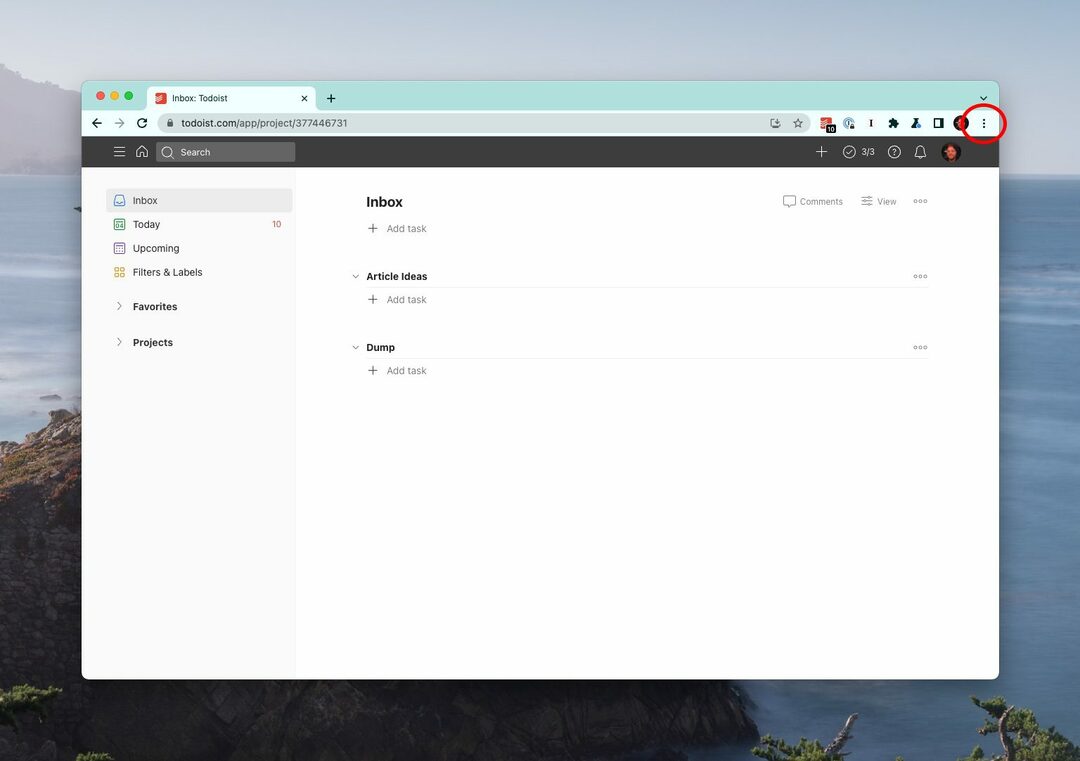
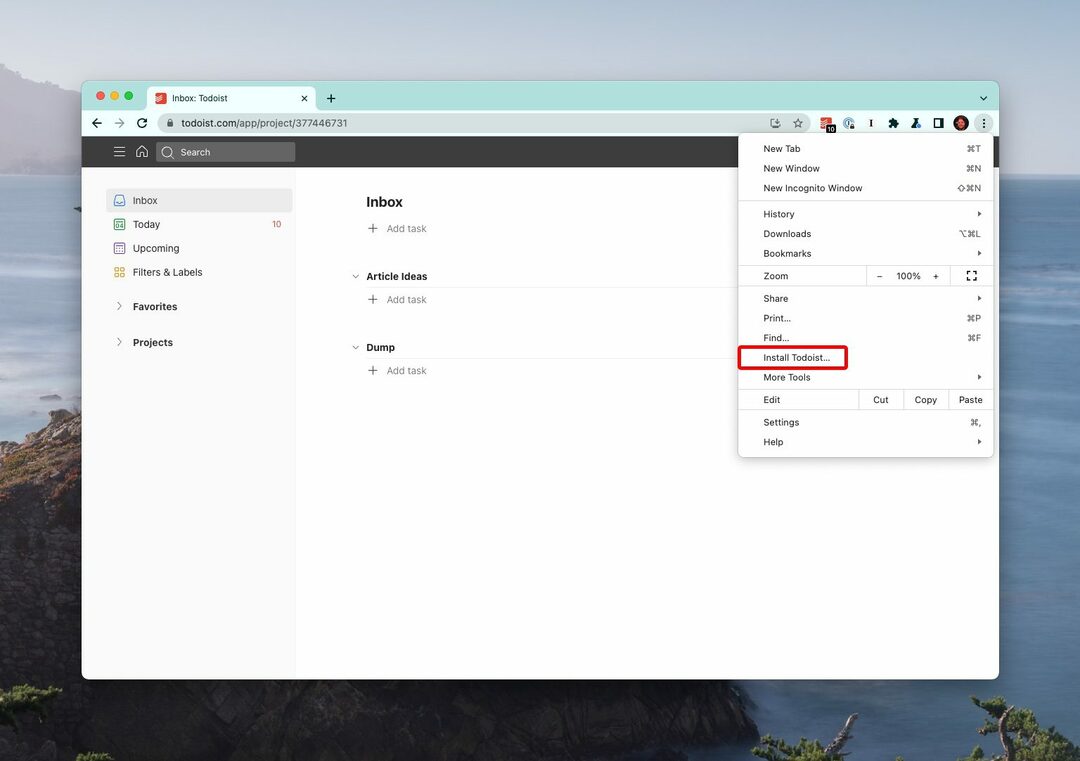
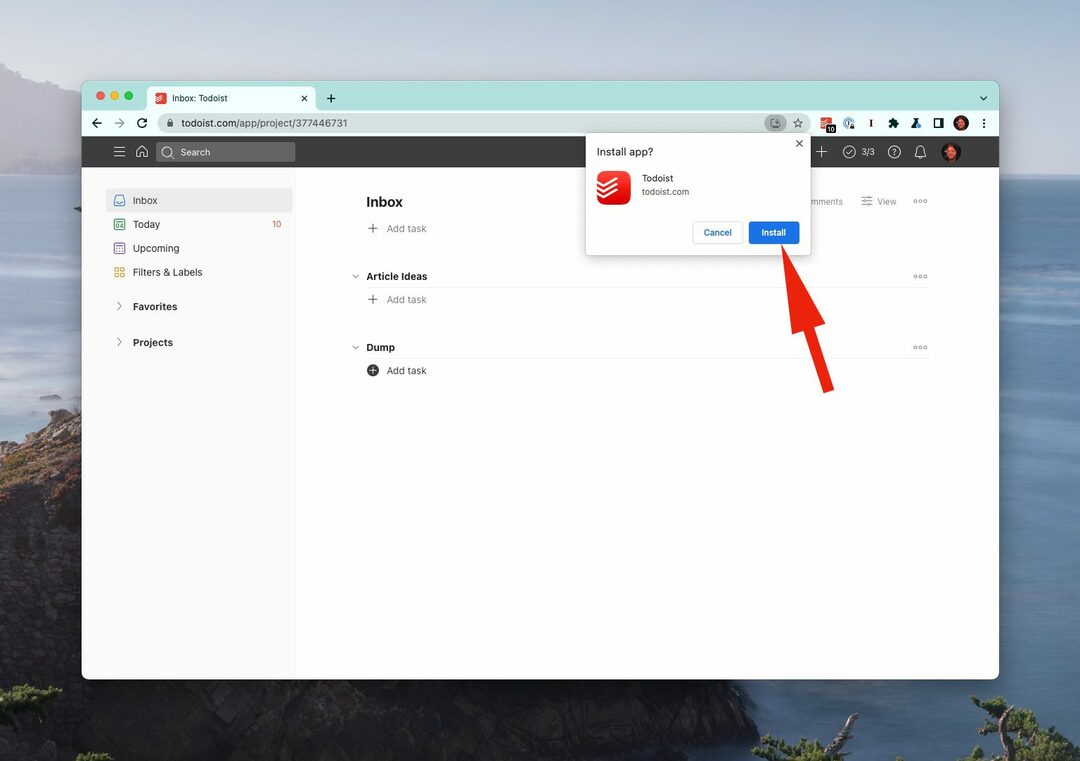
- को खोलो गूगल क्रोम अपने मैक पर ऐप।
- उस वेबसाइट पर नेविगेट करें जिसे आप ऐप में बदलना चाहते हैं।
- इस उदाहरण में, हम Todoist वेबसाइट का उपयोग कर रहे हैं।
- यदि आवश्यक हो तो अपने खाते में प्रवेश करें।
- वेबपेज लोड होने के बाद, ऊपर दाईं ओर तीन लंबवत बिंदुओं पर क्लिक करें।
- ड्रॉप-डाउन मेनू से, चुनें एप्लिकेशन इंस्टॉल करें].
- दबाएं इंस्टॉल पुष्टि करने के लिए बटन।
एप्लिकेशन के "इंस्टॉल" होने के बाद, आपको chrome://apps लैंडिंग पृष्ठ पर ले जाया जाएगा, जहां आप अपने सभी अन्य इंस्टॉल किए गए ऐप्स देख सकते हैं। यदि कोई ऐप इंस्टॉल किया गया है, तो आइकन रंगीन होगा, जो उस वेबसाइट या ऐप के आइकन से मेल खाता है जिसका आप उपयोग कर रहे हैं। यदि कोई ऐप वर्तमान में इंस्टॉल या सक्षम नहीं है, तो इसमें एक ग्रेस्केल लागू होगा, जो दर्शाता है कि यह इंस्टॉल या उपलब्ध नहीं है।
Mac पर स्वत: चलाएँ Chrome वेब ऐप्स
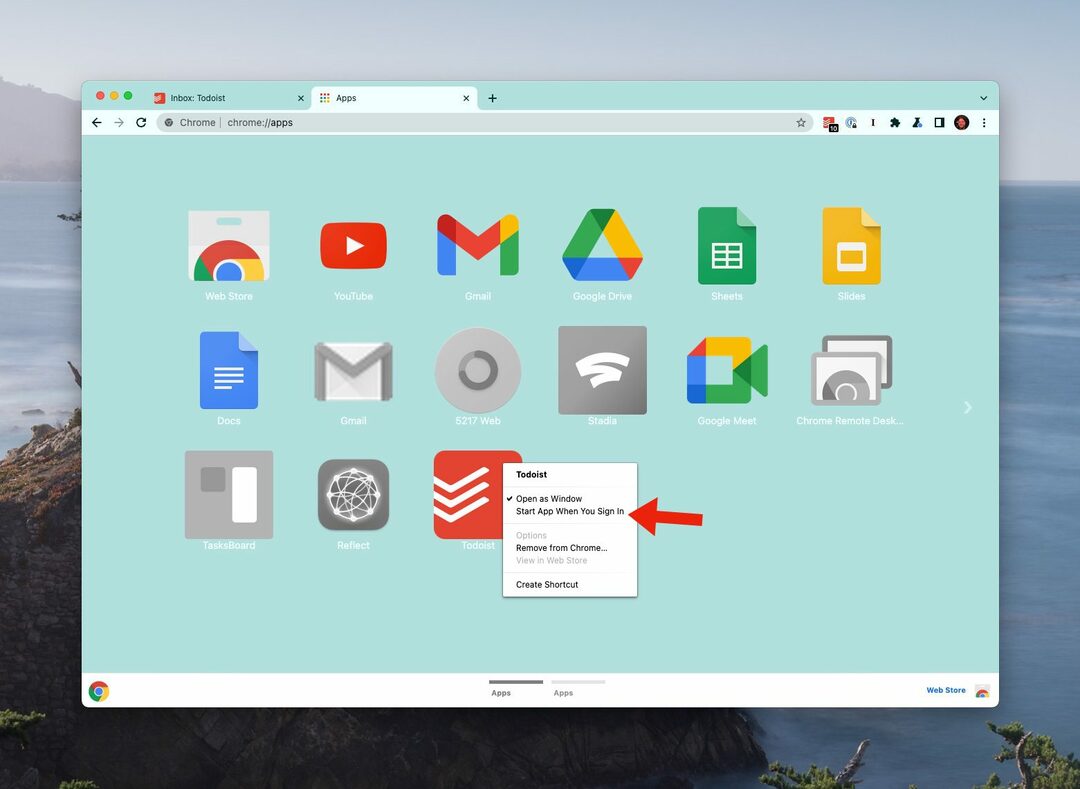
जबकि हम में से बहुत से लोग नहीं चाहते हैं कि हमारे मैक के पुनरारंभ होने पर हर बार एक लाख ऐप खुलें, तथ्य यह है कि आप कुछ ऐप्स के साथ ऐसा करना चाहेंगे। Mac, Windows और Linux पर Chrome 91 के रिलीज़ होने के साथ, अब आप लॉग इन करते ही इन Chrome वेब ऐप्स को स्वचालित रूप से लॉन्च होने के लिए सेट कर सकते हैं। यहां बताया गया है कि आप Mac पर Chrome वेब ऐप्स को ऑटोरन कैसे कर सकते हैं:
- को खोलो गूगल क्रोम अपने मैक पर ऐप।
- पर जाए क्रोम: // ऐप्स पता बार का उपयोग करना।
- उस ऐप का पता लगाएँ जिसे आप ऑटोरन करना चाहते हैं।
- ऐप आइकन पर राइट-क्लिक करें।
- क्लिक जब आप साइन इन करें तो ऐप शुरू करें.
सही विकल्प चुनने के बाद, आपको क्रोम से कोई पुष्टिकरण नहीं दिखाई देगा। आप ऐप आइकन पर फिर से राइट-क्लिक कर सकते हैं, बस यह सुनिश्चित करने के लिए कि छोटा चेकमार्क. के बगल में दिखाई दे जब आप साइन इन करें तो ऐप शुरू करें. यह सुनिश्चित करने के लिए कि सब कुछ ठीक से काम कर रहा है, अन्य टैब में आप जो कर रहे हैं उसे सहेजें और अपने कंप्यूटर को पुनरारंभ करें।
आपके द्वारा लॉग इन करने के बाद, आपके द्वारा चुना गया क्रोम ऐप किसी अन्य ऐप के साथ लॉन्च होना चाहिए। और यदि आप अपना विचार बदलते हैं और इस सुविधा को बंद करना चाहते हैं, तो बस ऊपर दिए गए चरणों का पालन करके लॉग इन करते समय ऐप शुरू करने के विकल्प को अनचेक करें।
एंड्रयू अमेरिका के पूर्वी तट पर आधारित एक स्वतंत्र लेखक हैं।
उन्होंने पिछले कुछ वर्षों में विभिन्न साइटों के लिए लिखा है, जिनमें iMore, Android Central, Phandroid, और कुछ अन्य शामिल हैं। अब, वह अपने दिन एक एचवीएसी कंपनी के लिए काम करते हुए बिताते हैं, जबकि रात में एक स्वतंत्र लेखक के रूप में चांदनी करते हैं।